Bạn đang tham gia một cuộc họp ảo, cố gắng tập trung vào cuộc thảo luận, nhưng một nửa sự chú ý của bạn bị chiếm bởi việc ghi chú, theo dõi các mục hành động và đảm bảo không bỏ lỡ quyết định quan trọng. Khi cuộc gọi kết thúc, bạn chỉ còn lại một tài liệu lộn xộn với những câu viết dở dang và cảm giác khó chịu vì cảm thấy mình đã bỏ lỡ điều gì đó.
Gemini cung cấp tính năng ghi chép thời gian thực và tóm tắt tự động để xử lý các chi tiết này.
Trong blog này, chúng ta sẽ khám phá cách sử dụng Gemini trong Google Meet để tổ chức các cuộc họp hiệu quả hơn, không bị phân tâm. 🤝
Ngoài ra, chúng tôi sẽ giới thiệu ClickUp AI Notetaker, một giải pháp dựa trên AI giúp tự động chuyển các cuộc họp của bạn thành bản tóm tắt, thông tin chi tiết và mục hành động.
🧠 Thông tin thú vị: Gemini được giới thiệu lần đầu tiên vào năm 2023, Google đã triển khai dần dần, cải thiện khả năng và bổ sung thêm các tính năng theo thời gian, chẳng hạn như hiểu ngôn ngữ tự nhiên tốt hơn và tạo hình ảnh nâng cao.
Cách sử dụng Gemini trong Google Meet
Gemini, trợ lý hỗ trợ AI của Google được tích hợp vào Google Meet, giúp nâng cao năng suất cuộc họp của bạn. Gemini ghi lại các ghi chú chi tiết, cung cấp bản ghi chép thời gian thực và tóm tắt cuộc họp để đơn giản hóa quy trình làm việc của bạn.
Hãy cùng phân tích các bước sử dụng Gemini trong nền tảng họp ảo . ⚒️
Bước #1: Xác minh quyền truy cập vào Google Workspace
Trước khi bắt đầu, hãy đảm bảo tài khoản Google của bạn có thể truy cập Gemini qua Google Workspace Labs. Tính năng này thường được bao gồm trong các gói cụ thể như Gemini Enterprise hoặc Gemini Business.
Nếu không có quyền truy cập, bạn sẽ không thể mở khóa các công cụ năng suất của Gemini.
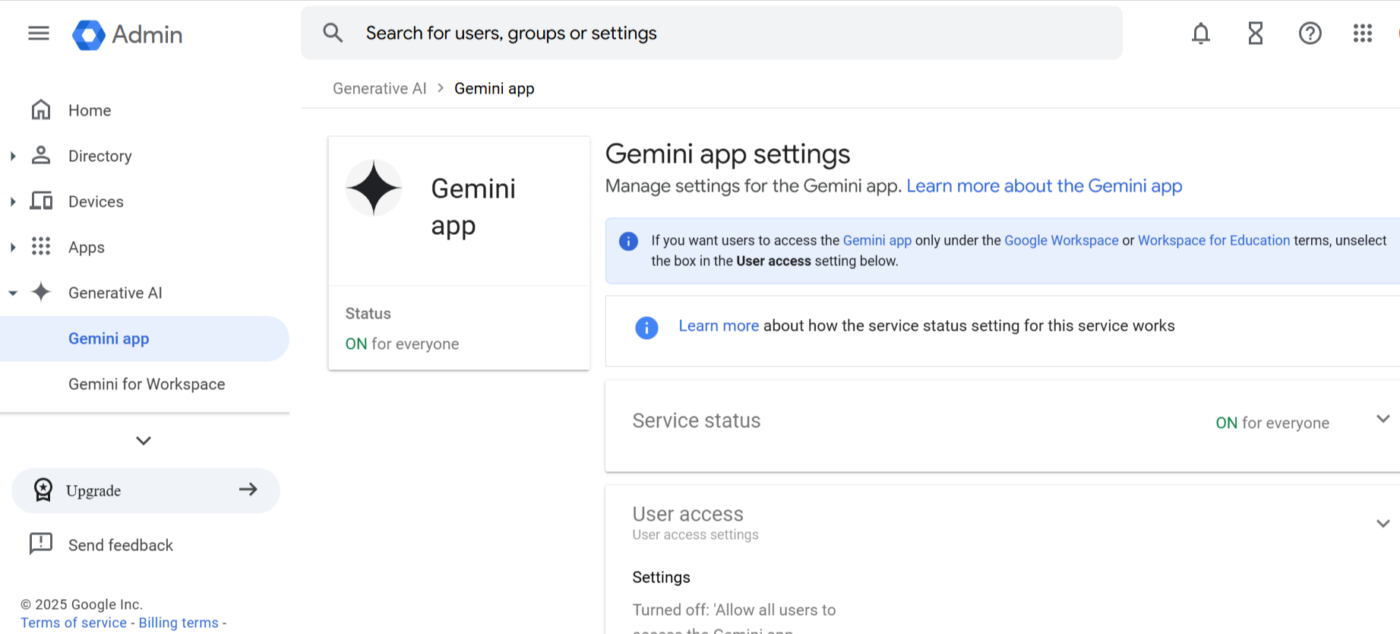
💡 Mẹo chuyên nghiệp: Khi lên lịch cuộc họp, hãy thêm liên kết Google Meet và bật các tính năng Gemini trước. Điều này đảm bảo rằng tính năng ghi chú và phiên âm tự động sẵn sàng hoạt động ngay từ đầu.
Bước #2: Bắt đầu hoặc tham gia phiên Google Meet
Mở ứng dụng Google Meet hoặc truy cập meet.google.com trong trình duyệt của bạn. Sử dụng liên kết hoặc mã cuộc họp, bạn có thể bắt đầu cuộc họp mới hoặc tham gia phiên đang diễn ra.
Khi đã vào công cụ họp trực tuyến, bạn có thể kích hoạt các tính năng của Gemini.
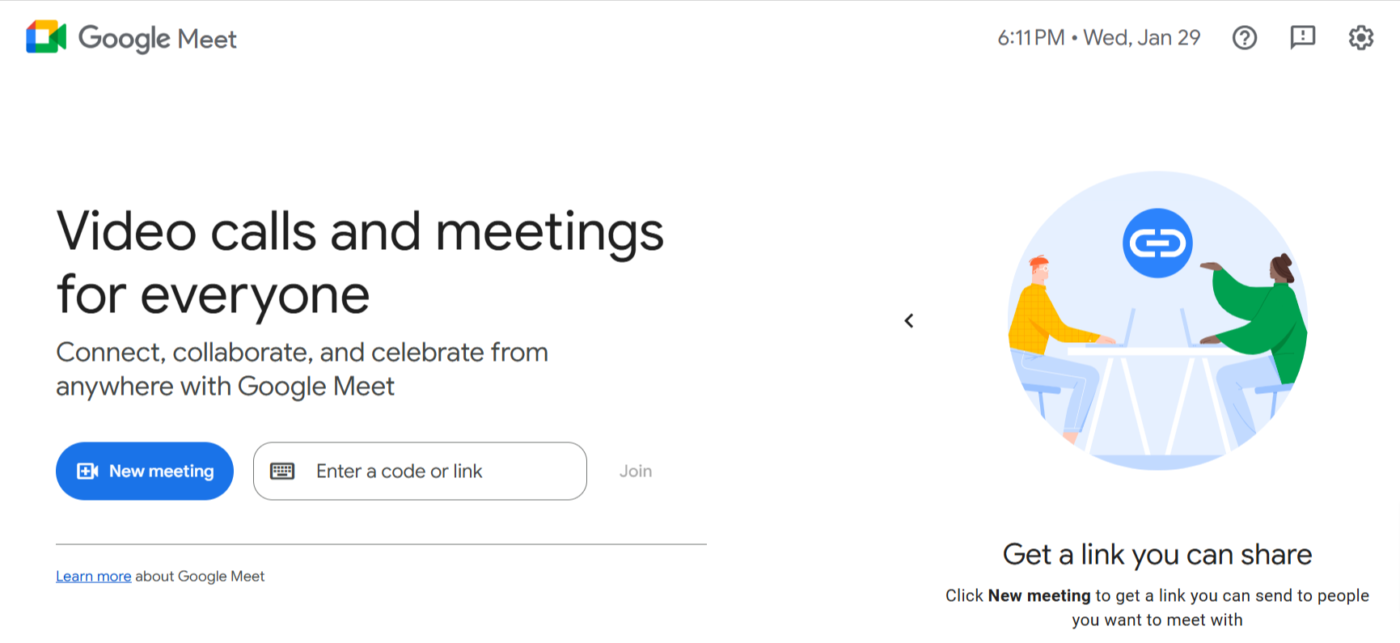
💡 Mẹo chuyên nghiệp: Nếu một số người tham gia cuộc họp có webcam chất lượng thấp, điều này có thể ảnh hưởng đến tính chuyên nghiệp của cuộc gọi. Khuyến khích người tham gia sử dụng môi trường có ánh sáng tốt để cải thiện chất lượng video và tận dụng các tính năng của Google Meet như làm mờ nền. Bạn cũng có thể tạo hình nền phù hợp với thương hiệu hoặc chủ đề cuộc họp của mình, đảm bảo giao diện trông chuyên nghiệp và thống nhất hơn!
Bước #3: Bật tính năng ghi chú tự động
Mở menu Hoạt động , thường nằm ở góc dưới bên phải của giao diện cuộc họp. Tại đây, chọn Ghi chú cuộc họp để truy cập cài đặt ghi chú và phiên âm AI của Gemini.
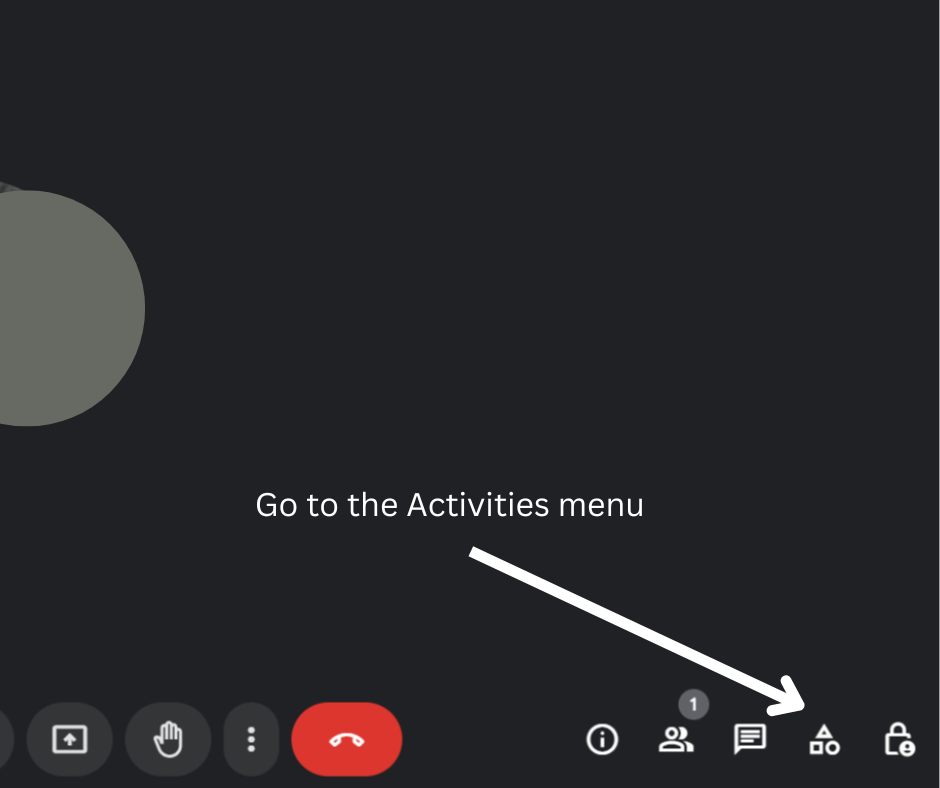
Trong cài đặt Ghi chú cuộc họp , chuyển đổi Ghi chú cho tôi. Gemini sẽ tự động ghi lại các ghi chú cuộc họp, bao gồm các điểm chính, mục hành động và quyết định khi cuộc hội thoại diễn ra. Tính năng này đặc biệt hữu ích để tập trung trong các cuộc thảo luận mà không phải lo lắng về việc ghi chú thủ công.
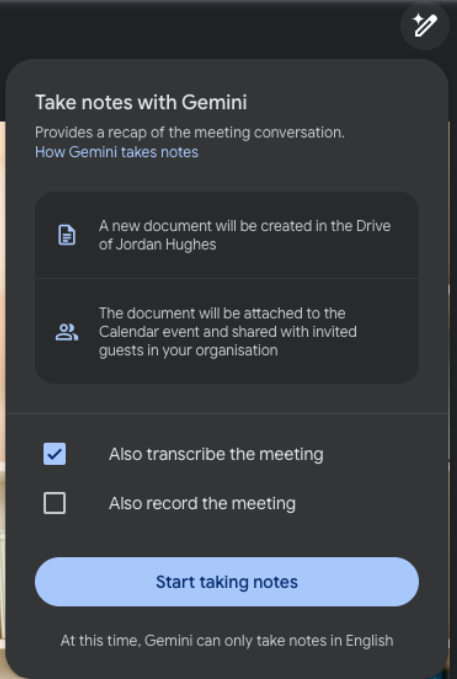
Nếu bạn cần ghi lại từng từ một trong cuộc họp, hãy bật tính năng phiên âm. Gemini sẽ ghi lại từng từ được nói ra theo thời gian thực, rất hữu ích cho các cuộc thảo luận kỹ thuật hoặc khi bạn muốn có bản ghi cuộc họp chính xác.
🧠 Thông tin thú vị: Khi Google Meet lần đầu tiên ra mắt, nó chỉ dành cho người dùng doanh nghiệp và yêu cầu phải có lời mời để tham gia. Mãi đến năm 2020, Google mới cung cấp Meet miễn phí cho tất cả mọi người trong thời kỳ đại dịch.
📖 Cũng nên đọc: Mẹo Năng suất Google Workspace để Cải thiện Năng suất
Bước #4: Xem lại bản tóm tắt cuối cuộc họp
Khi cuộc họp kết thúc, Gemini sẽ tự động tổng hợp bản tóm tắt nêu rõ các điểm thảo luận chính, quyết định và công việc được giao. Xem lại bản tóm tắt ngay lập tức để đảm bảo nó ghi lại chính xác mọi nội dung và thêm bất kỳ thông tin bổ sung nào nếu cần.
Bạn cũng có thể kiểm tra thỉnh thoảng để đảm bảo các ý tưởng quan trọng được ghi lại chính xác. Nếu có bất kỳ thông tin nào bị thiếu, bạn có thể điều hướng cuộc hội thoại để làm rõ.
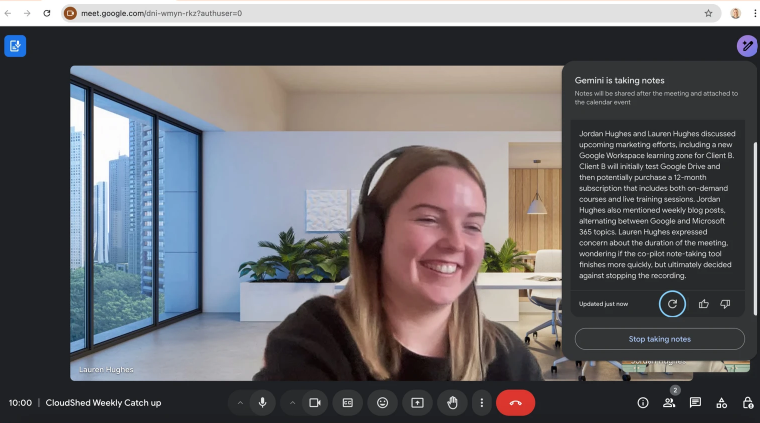
💡 Mẹo chuyên nghiệp: Nếu bạn tham gia cuộc họp muộn, hãy sử dụng tính năng tóm tắt đến thời điểm hiện tại của Google Gemini để nhanh chóng nắm bắt các nội dung thảo luận trước đó.
🔍 Bạn có biết? Google Meet tự hào có nhiều lớp bảo mật, bao gồm mã hóa mặc định cho tất cả các cuộc họp, đảm bảo các cuộc hội thoại của bạn luôn riêng tư. Ứng dụng này cũng không yêu cầu tiện ích bổ sung hoặc plugin của bên thứ ba để chạy, giúp giảm thiểu rủi ro bảo mật.
Bước #5: Sắp xếp và chia sẻ ghi chú của bạn
Gemini lưu tất cả ghi chú cuộc họp trong Google Cloud của bạn trên Drive trong thư mục Ghi chú cuộc họp. Bạn có thể mở ghi chú trong Tài liệu Google để chỉnh sửa nội dung, đảm bảo chi tiết rõ ràng và có thể thực hiện được cho nhóm của bạn.
Sau khi hoàn tất ghi chú, hãy chia sẻ trực tiếp từ Tài liệu Google. Chỉ định quyền xem hoặc chỉnh sửa theo nhu cầu để hợp tác hiệu quả hơn. Biên bản cuộc họp của Gemini có thể được truy cập và sử dụng trong các ứng dụng Google Workspace khác như Gmail hoặc Tài liệu, giúp theo dõi các mục hành động dễ dàng hơn.
🧠 Thông tin thú vị: Google Meet được ra mắt với tên gọi Hangouts Meet vào năm 2017, là một phần của G Suite (nay là Google Workspace) của Google. Ứng dụng này được thiết kế để trở thành phiên bản Google Hangouts chuyên nghiệp và bảo mật hơn.
Giới hạn khi sử dụng Gemini trong Google Meet
Mặc dù Gemini trong Google Meet cung cấp các tính năng ghi chú và phiên âm dựa trên AI, nhưng nó có nhiều nhược điểm ảnh hưởng đến hiệu quả của nó. Dưới đây là một số giới hạn khiến bạn muốn tìm kiếm các lựa chọn thay thế cho tính năng ghi chú trong Google Meet củ . 📃
- Chuyển ngữ chậm và không chính xác: Có sự chậm trễ trong việc tạo bản ghi và tóm tắt, khiến việc theo dõi sau cuộc họp trở nên khó khăn hơn. Ngoài ra, các bản tóm tắt do AI tạo ra quá đơn giản hóa các cuộc thảo luận và bỏ sót các chi tiết quan trọng
- Quản lý tệp không có tổ chức: Tóm tắt, bản ghi và bản ghi âm được lưu trữ riêng biệt trong Google Drive, tạo ra một hệ thống phân mảnh khiến việc tìm kiếm và tham chiếu chéo thông tin trở nên khó khăn
- Hỗ trợ ngôn ngữ giới hạn: Gemini hiện chỉ hỗ trợ tiếng Anh cho tính năng ghi chú và phiên âm, không cho phép phụ đề dịch, điều này hạn chế tính hữu ích của tính năng này đối với các nhóm làm việc trong môi trường đa ngôn ngữ hoặc với khách hàng quốc tế
📮 ClickUp Insight: Theo khảo sát về hiệu quả cuộc họp của chúng tôi, gần 40% số người được hỏi tham dự từ 4 đến 8 cuộc họp trở lên mỗi tuần, với mỗi cuộc họp kéo dài đến một giờ. Điều này có nghĩa là một lượng thời gian đáng kinh ngạc được dành cho các cuộc họp trong toàn tổ chức của bạn. Điều gì sẽ xảy ra nếu bạn có thể lấy lại thời gian đó? Trình ghi chú AI tích hợp của ClickUp có thể giúp bạn tăng năng suất lên đến 30% thông qua tóm tắt cuộc họp tức thì, trong khi ClickUp Brain giúp tự động hóa việc tạo/lập nhiệm vụ và hợp lý hóa quy trình làm việc, biến hàng giờ họp thành những thông tin hữu ích.
🔍 Bạn có biết? Google Gemini được giới thiệu như là phiên bản tiếp theo của Bard AI của Google. Trong khi Bard dựa trên LaMDA (Mô hình ngôn ngữ cho ứng dụng đối thoại), Gemini là một phần của thế hệ mô hình mới hơn, tích hợp các tính năng tiên tiến hơn, bao gồm xử lý đa phương thức (văn bản, hình ảnh và hơn thế nữa).
Sử dụng AI với ClickUp
ClickUp, ứng dụng làm việc tất cả trong một, hợp lý hóa sự hợp tác, quản lý dự án và tự động hóa công việc tại một nơi. Và khi nói đến các cuộc họp, ClickUp không chỉ giúp bạn ghi chú mà còn tham gia cuộc họp thay bạn.
Tính năng này cho phép bạn sắp xếp công việc và thực hiện hành động trực tiếp từ thiết lập hội nghị truyền hình để liên kết chương trình họp, ghi chú và mục hành động với các công việc, đảm bảo các cuộc thảo luận quan trọng dẫn đến các bước tiếp theo cụ thể.
ClickUp AI Notetaker: Tự động hóa ghi chú cuộc họp của bạn
Với ClickUp AI Notetaker , bạn có thể tự động ghi âm, phiên âm và tóm tắt các cuộc hội thoại trong cuộc họp. Nó ghi lại mọi thứ trong thời gian thực và kết nối các thông tin chi tiết trực tiếp với không gian làm việc của bạn, biến các cuộc thảo luận thô thành các nhiệm vụ có thể thực hiện, chỉ định người phụ trách và các bước tiếp theo rõ ràng mà không cần động tay.
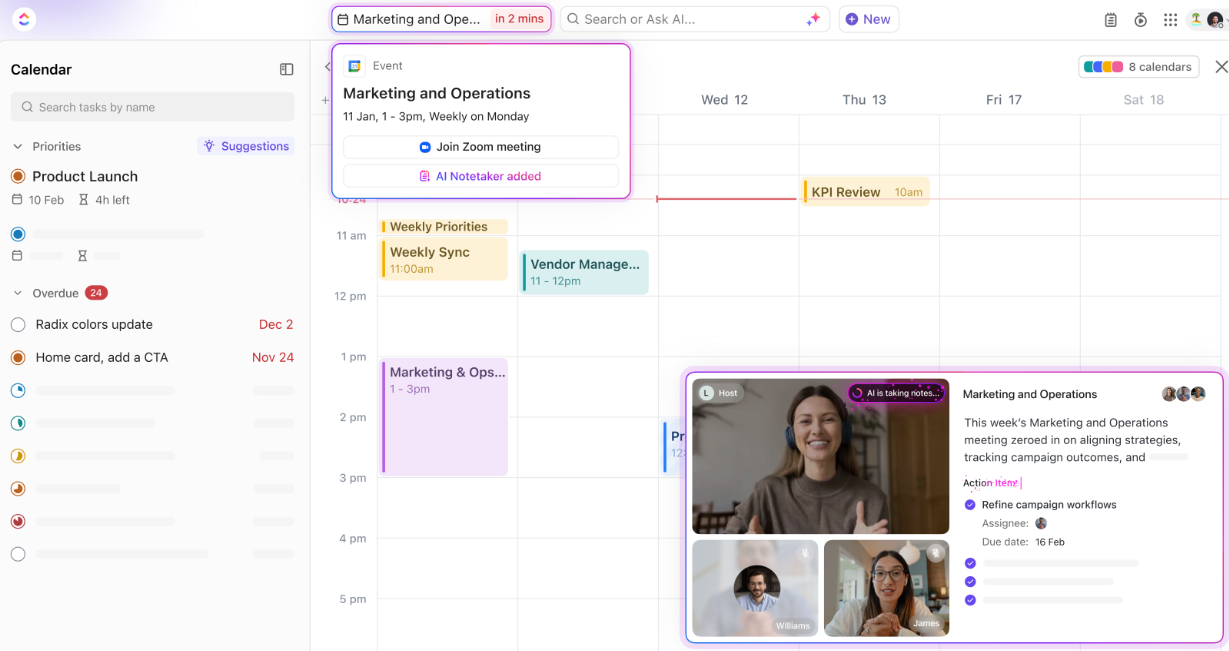
Với các tính năng như bản ghi có thể tìm kiếm, bạn có thể dễ dàng tìm thấy ai đã nói gì trong bất kỳ cuộc họp nào. AI Notetaker cũng tích hợp liền mạch với ClickUp Docs, lưu bản ghi, tệp âm thanh và tóm tắt vào một tài liệu riêng tư. Tích hợp này cho phép bạn gắn thẻ các ghi chú cuộc họp khác và duy trì bản ghi toàn diện về các cuộc thảo luận.
Hơn nữa, AI Notetaker kết nối các cuộc hội thoại trong cuộc họp của bạn với các nhiệm vụ và trò chuyện. Nó tự động chuyển mọi mục hành động từ các cuộc gọi của bạn thành các nhiệm vụ ClickUp có thể theo dõi và được phân công. Bạn cũng có thể yêu cầu ClickUp AI tự động đăng tóm tắt và hành động trong các kênh trò chuyện của bạn, giúp mọi người luôn được thông báo và thống nhất.
Bằng cách tận dụng ClickUp AI Notetaker, bạn có thể tập trung vào cuộc hội thoại, vì biết rằng AI sẽ ghi lại tất cả thông tin cần thiết cho bạn. Điều này giúp tiết kiệm thời gian và nâng cao năng suất bằng cách đảm bảo tất cả thông tin chi tiết của cuộc họp được ghi lại và có thể thực hiện được.
ClickUp Syncups: Cộng tác một-một trong ClickUp
Với ClickUp SyncUps, bạn có thể cộng tác trực tiếp với đồng nghiệp trong vài giây. Cải thiện giao tiếp, tiết kiệm thời gian và điều chỉnh các dự án của bạn trong ClickUp mà không cần chuyển đổi ứng dụng.
Lịch AI ClickUp
Lên lịch và tham gia các cuộc gọi Google Meet ngay từ Không gian Làm việc của bạn với Lịch AI ClickUp. Sử dụng AI để lập kế hoạch và sắp xếp lịch trình của bạn dựa trên các cuộc họp, công việc quan trọng, ưu tiên và thậm chí cả sở thích thời gian tập trung của chúng tôi.
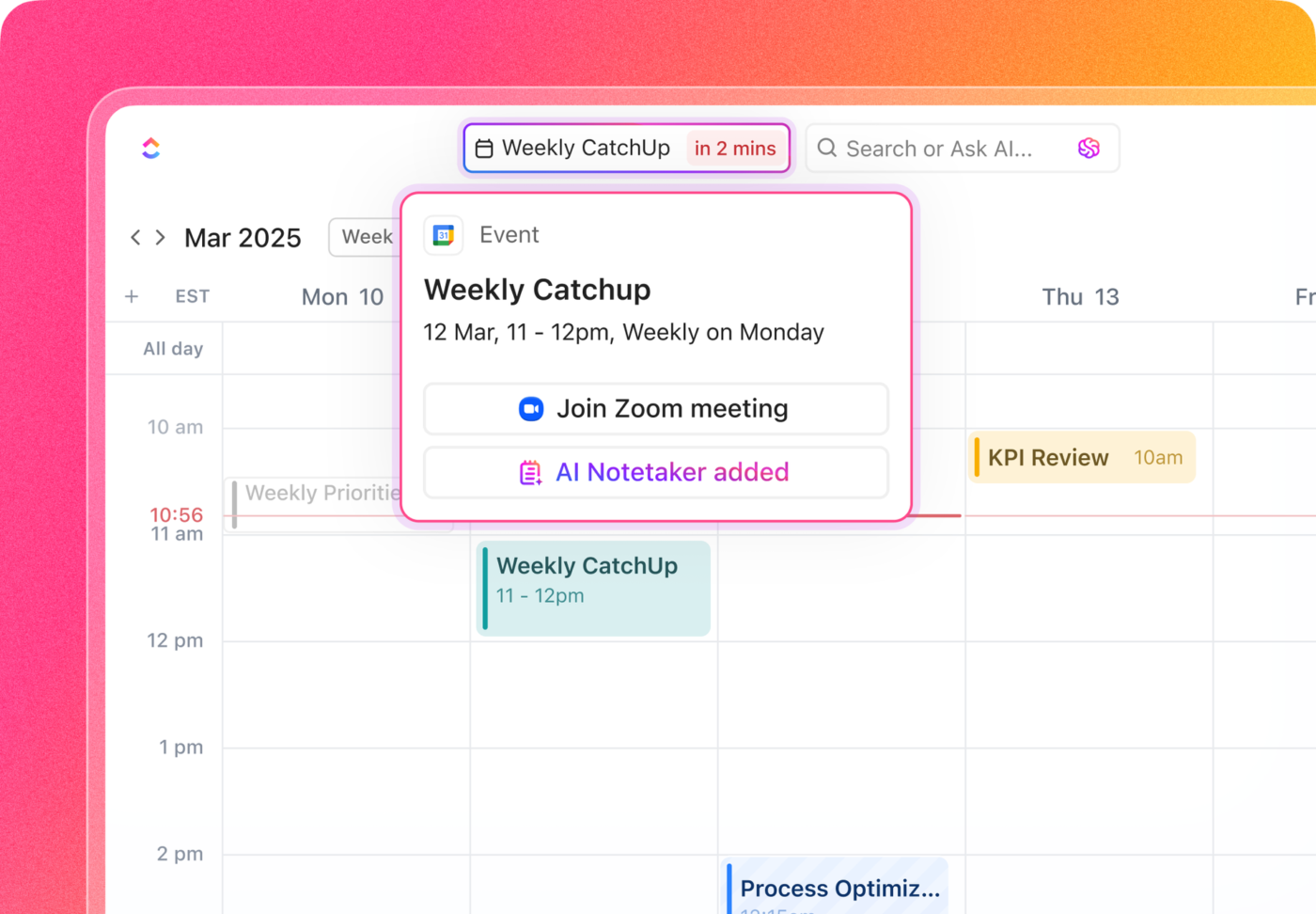
Danh sách kiểm tra nhiệm vụ ClickUp
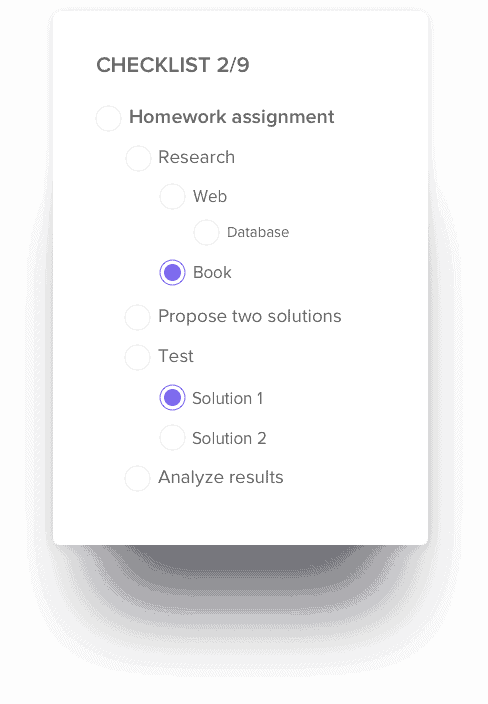
Danh sách kiểm tra nhiệm vụ ClickUp giúp bạn chuẩn bị chương trình họp trước và phác thảo các điểm thảo luận chính, đảm bảo cuộc họp tập trung và hiệu quả.
Ví dụ: trước cuộc họp tiếp thị hàng tuần, bạn có thể tạo danh sách kiểm tra với các điểm như đánh giá hiệu suất chiến dịch, thời hạn sắp tới và các phiên brainstorming. Gán các mục danh sách kiểm tra cho các thành viên nhóm có liên quan và đánh dấu chúng trong cuộc họp để giữ cho cuộc thảo luận có cấu trúc và hiệu quả.
📖 Cũng nên đọc: Cách tự động hóa sự kiện trong Lịch Google
🔍 Bạn có biết? Các tổ chức trong nhiều ngành công nghiệp có khả năng chi hơn 5% ngân sách kỹ thuật số cho AI tạo ra nội dung hơn là các giải pháp AI phân tích, không tạo ra nội dung.
ClickUp Brain
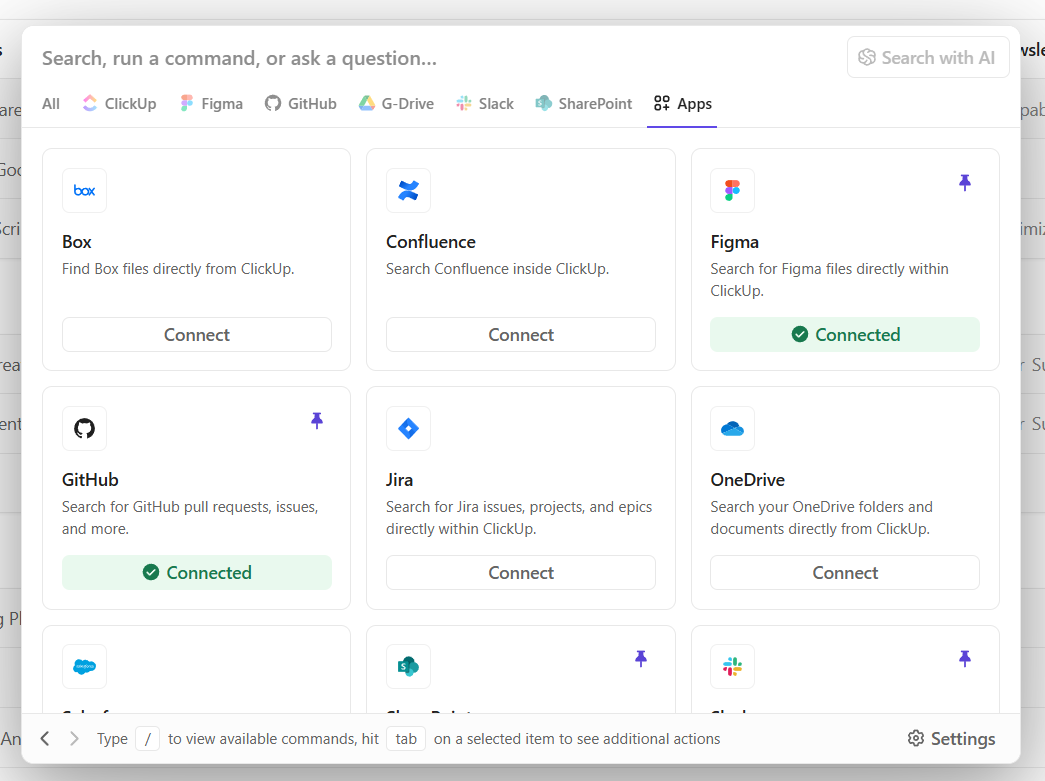
ClickUp Brain kết nối các công việc, dự án và cuộc họp trong không gian làm việc ClickUp của bạn. Với tính năng tự động hóa mạnh mẽ và các tính năng thông minh, nó giúp các nhóm luôn tổ chức, cập nhật thông tin và làm việc hiệu quả.
Tính năng Connect của nó, tích hợp ClickUp với các ứng dụng công việc khác, đảm bảo rằng các tài liệu, công việc và tài nguyên liên quan có thể dễ dàng truy cập.
Thay vì phải tìm kiếm các tệp phù hợp trong khi thảo luận, các nhóm có thể lấy tất cả những gì họ cần ở một nơi, với Tìm kiếm kết nối củ trong ClickUp, giúp việc truy xuất thông tin trở nên dễ dàng.
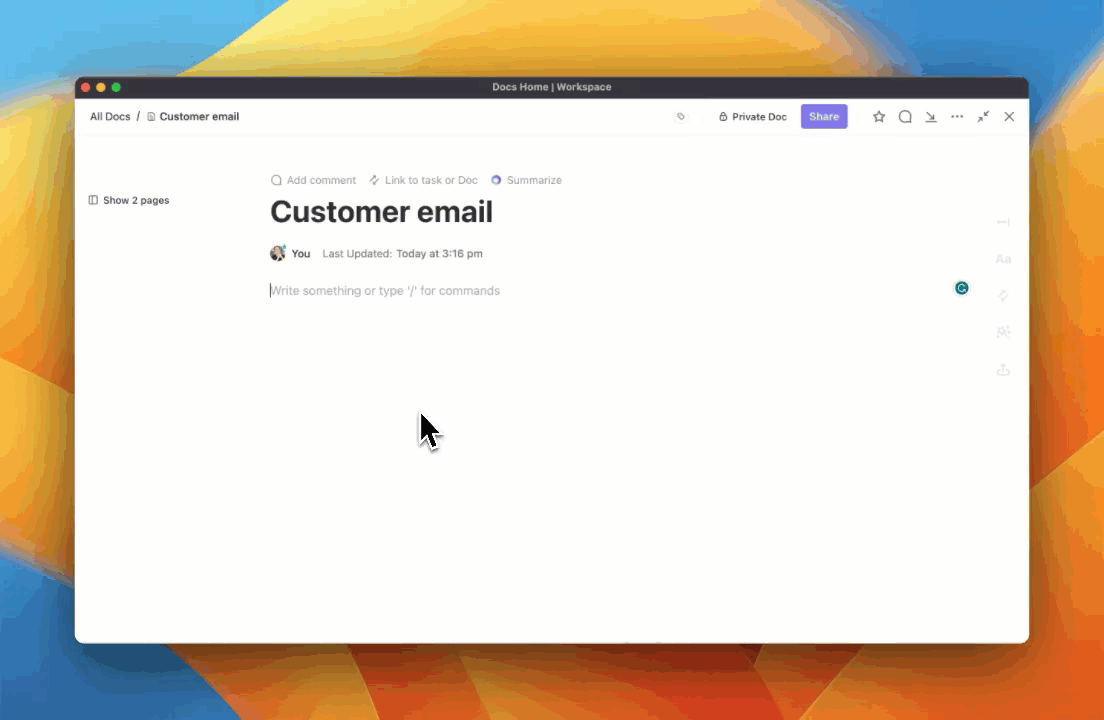
Bạn cũng có thể yêu cầu AI Writer của Brain soạn thảo ghi chú, tóm tắt các quyết định quan trọng và chuẩn bị email theo dõi để lập tài liệu hiệu quả. Điều này có nghĩa là các nhóm có thể chuyển từ thảo luận sang thực hiện mà không bỏ lỡ bất kỳ thông tin nào.
🔍 Bạn có biết? Hiện tại, 61% nhân viên sử dụng hoặc có kế hoạch sử dụng AI tạo ra nội dung trong vai trò của họ. 68% tin rằng AI tạo ra nội dung sẽ nâng cao khả năng phục vụ khách hàng hiệu quả hơn. Ngoài ra, 67% nhân viên cảm thấy AI tạo ra nội dung sẽ giúp họ tối đa hóa giá trị của các khoản đầu tư công nghệ khác, bao gồm AI và các mô hình học máy.
Bạn đang làm việc với khách hàng quốc tế? Yêu cầu Brain dễ dàng dịch ghi chú và bản ghi chép cuộc họp sang bất kỳ ngôn ngữ nào để chia sẻ ghi chú. Điều này đảm bảo tất cả các nhóm của bạn đều hiểu nhau mà không gặp rào cản ngôn ngữ.
🔍 Bạn có biết? Thị trường AI tạo ra nội dung dự kiến sẽ tăng trưởng với tốc độ ấn tượng 41,53% mỗi năm từ 2025 đến 2030, đạt tổng giá trị 356,10 tỷ đô la vào năm 2030. Hoa Kỳ dự kiến sẽ có kích thước thị trường lớn nhất toàn cầu.
📖 Cũng nên đọc: Cách ghi lại cuộc họp Google Meet bằng các bước đơn giản
Gặp gỡ ClickUp—Giải pháp họp AI tối ưu
Sử dụng Gemini trong Google Meet giúp bạn ghi chú dễ dàng hơn, nhưng việc biến những thông tin đó thành hành động mới là điều quan trọng. Mặc dù Gemini giúp ghi lại các điểm chính, quyết định và bản ghi chép, bạn vẫn cần một hệ thống để sắp xếp, phân công và theo dõi các hoạt động tiếp theo.
ClickUp nâng tầm cuộc họp lên một tầm cao mới với tính năng ghi chú dựa trên AI và tích hợp Google Workspace. Với ClickUp AI Notetaker, bạn có thể tự động ghi lại các cuộc hội thoại, tạo mục hành động, phân công nhiệm vụ và đặt thời hạn — tất cả đều được thực hiện trong thời gian thực. Không còn ghi chú bị mất hay quên theo dõi — chỉ còn những quy trình làm việc có tổ chức, có trách nhiệm, giúp dự án của bạn tiến triển thuận lợi.
Sẵn sàng biến các cuộc họp từ những cuộc thảo luận thụ động thành kết quả hiệu quả? Đăng ký ClickUp miễn phí ngay hôm nay! ✅
